
Це програмне забезпечення буде виправляти поширені помилки комп'ютера, захищати вас від втрати файлів, шкідливого програмного забезпечення, відмови обладнання та оптимізувати ваш ПК для досягнення максимальної продуктивності. Вирішіть проблеми з ПК та видаліть віруси зараз за 3 простих кроки:
- Завантажте інструмент відновлення ПК Restoro що поставляється із запатентованими технологіями (патент доступний тут).
- Клацніть Почніть сканування знайти проблеми з Windows, які можуть спричинити проблеми з ПК.
- Клацніть Відремонтувати все щоб виправити проблеми, що впливають на безпеку та продуктивність вашого комп’ютера
- Restoro завантажив 0 читачів цього місяця.
Ряд користувачів скаржилися, що з якихось причин вони не можуть отримати доступ до BIOS в операційних системах Windows 7 та Windows 10. Здається, це проблема, яка виникає на ПК з двома графічними процесорами.
Ця проблема може стати надзвичайно неприємною, особливо якщо ви намагаєтеся змінити послідовність завантаження вашого комп'ютера для запуску або встановлення іншої ОС.
Незліченні години витрачали на форуми, намагаючись знайти рішення цієї проблеми. У цій статті ми зібрали весь спектр інформації та зібрали її у покрокове керівництво з усунення несправностей. Це має дозволити вам виправити або принаймні обійти цю проблему та отримати доступ до BIOS вашого комп’ютера.
Що робити, якщо я не можу зайти в BIOS у Windows 7/10?
Windows 7: скиньте CMOS, вийнявши батарею BIOS

Примітка: Цей метод передбачає відкриття вашого ноутбука / ПК. Спробуйте цей метод, лише якщо вам це зручно. Якщо у вас немає необхідного досвіду, відвідайте авторизовану майстерню з ремонту ПК (Цей метод працює на всіх операційних системах, але останній варіант рекомендується, якщо ви використовуєте Windows 10).
Якщо у вас є ноутбук:
- Вимкніть ноутбук з меню «Пуск».
- Вийміть усі кабелі USB та HDMI.
- Вийміть зовнішню батарею та від'єднайте пристрій від розетки.
- Зазвичай ви знайдете акумулятор BIOS у спеціальному корпусі, підключеному до материнської плати за допомогою білого роз'єму.
- Від'єднайте білий роз'єм від материнської плати, а потім знову підключіть його.
- Повторно встановіть акумулятор ноутбука та запустіть його нормально.
- Спробуйте перевірити, чи проблему вирішено.
Якщо у вас є настільний компютер:
- Вимкніть свій ПК -> витягніть усі порти USB і HDMI з портів.
- Від'єднайте шнур живлення від задньої панелі та зніміть захисний кожух.
- Конкретне розташування акумулятора BIOS буде залежати від моделі материнської плати, яку ви використовуєте.
- Для того, щоб знайти його, вам потрібно буде шукати батарею, схожу на годинник.
- Обережно вийміть акумулятор і зачекайте приблизно 15 хвилин, перш ніж вставляти акумулятор.
- Запустіть свій ПК, як зазвичай.
Windows 10:
- Натисніть Win + X клавіші на клавіатурі -> вибрати Налаштування з меню.
- Клацніть Оновлення та безпека -> виберіть Одужання ->Перезапустіть зараз -> Усунення несправностей -> Розширені опції -> Налаштування прошивки UEFI -> Перезапустіть.

Це ефективно завантажить ваш ПК у BIOS. Опинившись, переконайтеся, що для першого завантажувального пристрою встановлена версія Windows, яку ви хочете запустити.
У цій статті ми дослідили найефективніший спосіб отримати доступ до меню BIOS вашого ПК, коли ви не можете нормально отримати до нього доступ. Будь ласка, прочитайте примітку, додану до рішень, щоб переконатися, що ви не спричините інших ускладнень.
Не соромтеся повідомити нас, якщо цей посібник допоміг вам вирішити вашу проблему, використовуючи розділ коментарів нижче.
ЧИТАЙТЕ ТАКОЖ:
- Як оновити BIOS у Windows 10 [ПОВНИЙ ПОСІБНИК]
- Що робити, якщо ПК автоматично переходить у BIOS під час запуску [ВИПРАВЛЕНО]
- Виправлено: пошкодження BIOS у Windows 10
 Проблеми все ще виникають?Виправте їх за допомогою цього інструменту:
Проблеми все ще виникають?Виправте їх за допомогою цього інструменту:
- Завантажте цей інструмент відновлення ПК оцінено Чудово на TrustPilot.com (завантаження починається на цій сторінці).
- Клацніть Почніть сканування знайти проблеми з Windows, які можуть спричинити проблеми з ПК.
- Клацніть Відремонтувати все виправити проблеми із запатентованими технологіями (Ексклюзивна знижка для наших читачів).
Restoro завантажив 0 читачів цього місяця.

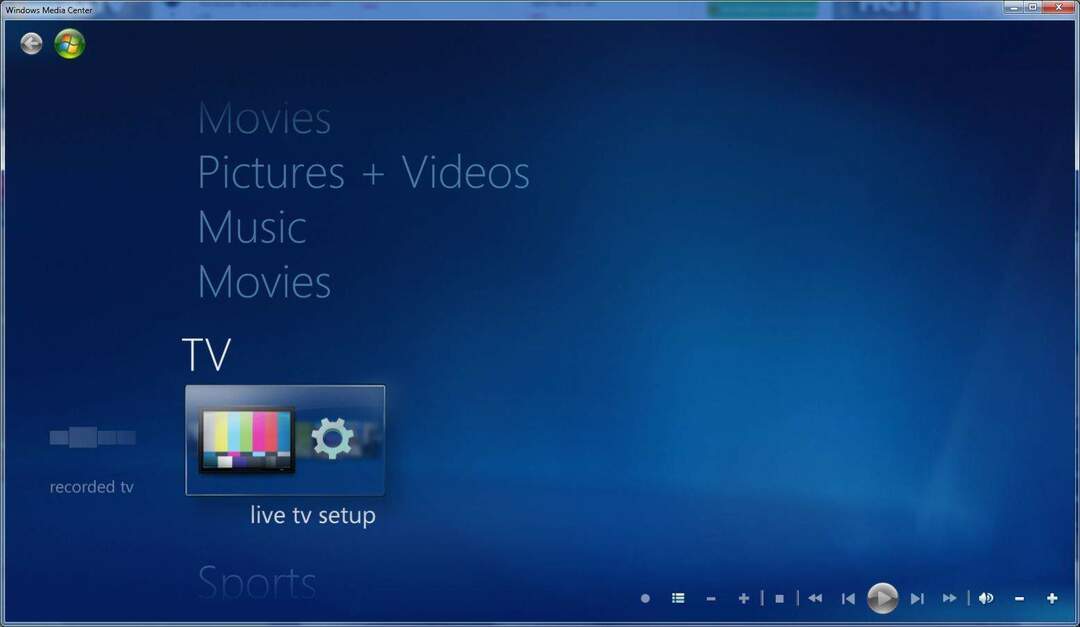
![Гравці FIFA 19 не можуть використовувати контролер Xbox для управління символами [FIX]](/f/343eb57202b63a6db8d461138691e78b.jpg?width=300&height=460)